Corrigé : ce fichier vidéo ne peut pas être lu, code d'erreur 224003
Publié: 2022-12-13- Qu'est-ce que ce fichier vidéo ne peut pas être lu. (Code d'erreur : 224003) ?
- Pourquoi ce fichier vidéo ne peut pas être lu. (Code d'erreur : 224003) ?
- Solutions pour résoudre le code d'erreur : 224003 Chrome
- Correction #1 : Vérifiez votre connexion réseau.
- Correctif n°2 : désactivez les modules complémentaires et les extensions.
- Correctif n ° 3 : désactivez l'accélération matérielle sur Chrome.
- Correctif #4 : Mettre à jour Flash Player.
- Correctif n° 5 : effacez le cache et les données de navigation de Chrome.
- Correctif n°6 : mettez à jour Google Chrome.
- Solutions pour résoudre le code d'erreur : 224003 sur Safari
- Correctif n°1 : rechargez Safari.
- Correctif #2 : Désactivez les plugins et extensions Safari.
- Correctif #3 : Supprimez toutes les données Safari.
- Correctif n°4 : désactivez le pare-feu de votre système.
- Correctif #5 : restaurer les paramètres par défaut.
- Conseils supplémentaires pour éviter le code d'erreur 224003
- Conclusion:

Avez-vous déjà été en train de regarder une vidéo uniquement pour qu'elle s'arrête brusquement et affiche un message d'erreur ? Cela peut être incroyablement frustrant. Si vous avez rencontré ce code d'erreur, ne vous inquiétez pas, nous sommes là pour vous aider. Cet article explique ce qui cause le "Ce fichier vidéo ne peut pas être lu, code d'erreur 224003" et comment y remédier.
Qu'est-ce que ce fichier vidéo ne peut pas être lu. (Code d'erreur : 224003) ?
Le code d'erreur 224003 est une erreur de lecture vidéo dans les navigateurs Web lors de l'utilisation de plateformes de streaming telles que YouTube et Hulu. Le problème vient principalement du navigateur que vous avez utilisé pour regarder la vidéo, pas de la plateforme elle-même. Lorsque vous rencontrez ce problème, vous ne pouvez plus visionner la vidéo, ce qui est naturellement frustrant.
Pourquoi ce fichier vidéo ne peut pas être lu. (Code d'erreur : 224003) ?
Bien qu'il puisse y avoir plusieurs causes à cette erreur, il est essentiel d'identifier le problème exact avant de procéder au dépannage. Voici quelques-unes des principales causes de cette erreur et de l'impossibilité de charger la vidéo.
Un Flash Player obsolète dans Chrome est l'une des causes les plus courantes du code d'erreur 224003. Cependant, il existe d'autres facteurs à prendre en compte. La première étape pour un utilisateur qui se trouve dans cette situation est de déterminer la cause exacte. Une fois que vous avez identifié le coupable, vous pouvez passer à la section contenant le problème réel et utiliser des techniques de dépannage pour le résoudre.
Le "Ce fichier vidéo ne peut pas être lu, code d'erreur 224003" se produit généralement lorsque le fichier vidéo est corrompu ou endommagé. La première chose à faire est de vérifier si le fichier vidéo est à jour. Si le fichier n'a pas été mis à jour récemment, essayez de télécharger une nouvelle copie à partir du site Web source et de remplacer l'ancienne version par celle-ci.
Si cela ne fonctionne pas, il se peut qu'un autre problème soit à l'origine de ce problème. Par exemple, votre navigateur peut ne pas prendre en charge les vidéos HTML5 ou vos paramètres système peuvent empêcher la lecture de certains types de fichiers. De plus, certains utilisateurs ont signalé que la désactivation de l'accélération matérielle dans leurs navigateurs avait résolu ce problème pour eux.
Cette erreur peut également être due à des navigateurs Web obsolètes. Dans ce cas, l'utilisation d'Auslogics Driver Updater devrait facilement résoudre l'erreur.
Voici d'autres facteurs susceptibles de déclencher cette erreur :
- Paramètres du lecteur multimédia corrompus sur votre ordinateur
- Mauvaise connexion internet
- Logiciel tiers empêchant la lecture vidéo
- Paramètres de navigateur incorrects tels que les plug-ins, les extensions, etc.
- Fichiers cache et cookies
Solutions pour résoudre le code d'erreur : 224003 Chrome
Les utilisateurs de Google Chrome sont fréquemment confrontés à l'erreur 224003. Si vous utilisez Google Chrome, vous devriez envisager de suivre ces étapes pour résoudre le code d'erreur 224003.
Correction #1 : Vérifiez votre connexion réseau.
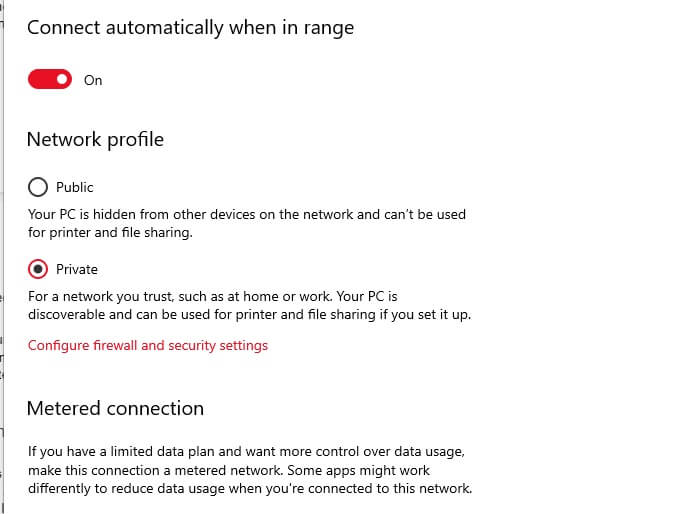
Correctif n°2 : désactivez les modules complémentaires et les extensions.
Certains modules complémentaires et extensions (en particulier les bloqueurs de publicités) ont été identifiés comme sources potentielles de l'erreur 224003. Soit le site Web a détecté la présence d'un bloqueur de publicités, soit l'extension peut également bloquer la vidéo. Vous pouvez afficher tous les modules complémentaires installés en accédant aux paramètres de Chrome > Extensions. Désactivez l'option pour toute extension que vous ne souhaitez plus utiliser sur Chrome.

Outre le nettoyage et l'optimisation de votre PC, BoostSpeed protège la confidentialité, diagnostique les problèmes matériels, propose des conseils pour augmenter la vitesse et fournit plus de 20 outils pour couvrir la plupart des besoins de maintenance et de service du PC.
Correctif n ° 3 : désactivez l'accélération matérielle sur Chrome.
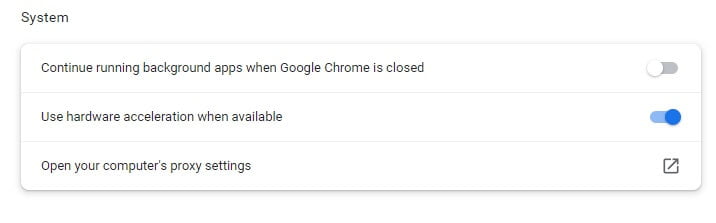 L'accélération matérielle est une fonctionnalité présente dans les navigateurs tels que Google Chrome qui redistribue les processus à l'aide du GPU. Cependant, la fonction d'accélération matérielle peut parfois arrêter des processus critiques, tels que la lecture vidéo.
L'accélération matérielle est une fonctionnalité présente dans les navigateurs tels que Google Chrome qui redistribue les processus à l'aide du GPU. Cependant, la fonction d'accélération matérielle peut parfois arrêter des processus critiques, tels que la lecture vidéo.
Pour résoudre le code d'erreur 224003, vous pouvez essayer de désactiver cette fonctionnalité dans Chrome. Lancez simplement Chrome et accédez aux paramètres en cliquant sur l'icône à trois points en haut. Accédez à Paramètres > Avancé > Système et désactivez la fonction d'accélération matérielle. Après cela, redémarrez votre navigateur pour voir si le code d'erreur 224003 a été résolu.
Correctif #4 : Mettre à jour Flash Player.
Vous savez peut-être déjà que la plupart des vidéos nécessitent l'assistance de Flash Player pour être chargées sur les navigateurs. L'erreur 224003 peut également être causée si Flash Player est désactivé ou obsolète. Pour résoudre ce problème, accédez au site Web officiel de Flash Player et installez-le ou mettez-le à jour pour Chrome.

De plus, accédez à Paramètres Chrome> Contenu> Flash et assurez-vous que vous n'empêchez pas Flash de s'exécuter dans le navigateur.
Correctif n° 5 : effacez le cache et les données de navigation de Chrome.
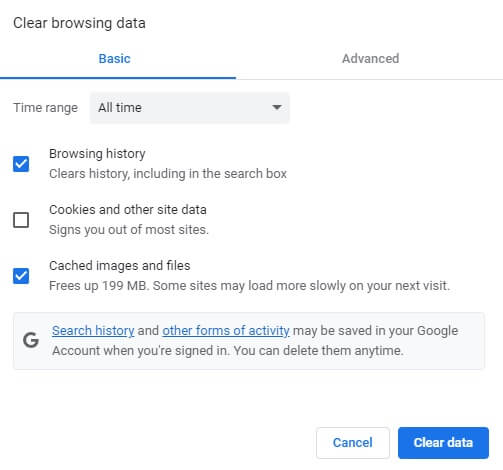
Si votre Chrome a accumulé une grande quantité de données de navigation et de cache, vous pouvez rencontrer des problèmes indésirables tels que le code d'erreur 224003. Heureusement, Chrome nous a simplifié la réinitialisation de ses données. Allez simplement dans Paramètres de Google Chrome> Avancé> Effacer l'historique de navigation. Vous pouvez également lancer Chrome et appuyer simultanément sur les touches de raccourci Ctrl + Maj + Suppr.
Cela ouvrira une interface dédiée où nous pourrons sélectionner ce que nous voulons supprimer. Il est préférable de supprimer le cache de Chrome, les données des applications hébergées et les cookies de cet emplacement. Après cela, vous devez recharger Chrome pour voir si l'erreur 224003 a été résolue.
Correctif n°6 : mettez à jour Google Chrome.
Enfin, si vous utilisez une version ancienne ou obsolète de Chrome, vous pouvez recevoir le code d'erreur 224003. Pour mettre à jour votre navigateur, lancez Google Chrome et accédez au menu des paramètres en cliquant sur l'icône à trois points en haut. Maintenant, accédez à Aide> À propos de Google Chrome et recherchez la version la plus récente. Cela vous donnera la possibilité de mettre à jour Google Chrome vers la version la plus récente, puis de le relancer. Si vous devez réinitialiser Google Chrome, suivez ce guide.
Solutions pour résoudre le code d'erreur : 224003 sur Safari
Vous pouvez rencontrer le code d'erreur 224003 lorsque vous travaillez dans Safari, tout comme vous pourriez le faire dans Chrome. Dans ce cas, nous recommandons les méthodes de dépannage répertoriées ci-dessous pour résoudre l'erreur 224003 sur Safari.
Correctif n°1 : rechargez Safari.
Votre navigateur ne s'est peut-être pas chargé correctement, ce qui a entraîné l'erreur 224003. Pour résoudre ce problème, arrêtez Safari de s'exécuter en arrière-plan et relancez-le. Vous pouvez également ouvrir la fenêtre Forcer à quitter les applications en appuyant sur les touches Option + Échap + Commande. Sélectionnez Safari dans ce menu pour l'empêcher de s'exécuter en arrière-plan.
Correctif #2 : Désactivez les plugins et extensions Safari.
Comme indiqué précédemment, une extension corrompue ou non fiable peut être l'une des principales causes du code d'erreur 224003. Pour résoudre ce problème, lancez le navigateur et accédez à Menu > Safari > Extensions Safari. Vous pouvez désinstaller n'importe quelle extension de Safari en la sélectionnant dans ce menu. Vous devez ensuite redémarrer Safari pour voir si le code d'erreur 224003 a été résolu.
Correctif #3 : Supprimez toutes les données Safari.
Si Safari a accumulé une grande quantité de données, cela peut rendre le chargement de la vidéo difficile, entraînant le code d'erreur 224003. Vous pouvez rapidement résoudre ce problème en ouvrant Safari et en appuyant sur Commande + Maj + Suppr sur votre Mac. Vous pouvez également accéder à Préférences > Confidentialité et y supprimer les données de votre site Web. Assurez-vous de supprimer les cookies, les données de cache et les autres fichiers indésirables de Safari.
Correctif n°4 : désactivez le pare-feu de votre système.
Le pare-feu intégré ou un antivirus installé peut parfois bloquer certains composants vidéo, entraînant l'erreur 224003. Les utilisateurs de Safari sous Windows, par exemple, reçoivent l'erreur 224003 à la suite de Windows Defender. Vous pouvez temporairement désactiver cette fonctionnalité pour voir si elle résout le code d'erreur 224003. Allez simplement dans Paramètres > Mise à jour et sécurité > Windows Defender et désactivez l'analyse en temps réel.
Correctif #5 : restaurer les paramètres par défaut.
Votre dernière option pour résoudre ce problème consiste à réinitialiser votre navigateur à ses paramètres par défaut. Lorsque vous réinitialisez votre navigateur, il revient à son état par défaut. Cela efface toutes les données temporaires, y compris le cache et les cookies, et désactive les extensions supplémentaires. Vous pouvez essayer de réinitialiser votre navigateur à ses paramètres par défaut pour voir si le problème est résolu.
Pour Safari, suivez les étapes ci-dessous :
- Pour ouvrir Spotlight sur votre Mac, appuyez sur Cmd + Espace.
- Pour lancer l'application, tapez Terminal.
- Entrez l'invite suivante ligne par ligne dans la fenêtre du terminal. Après avoir saisi chaque ligne, appuyez sur y, puis Entrée sur votre clavier pour confirmer la suppression du fichier.
mv ~/Bibliothèque/Safari ~/Desktop/Safari-`date +%Y%m%d%H%M%S` ;
rm -Rf ~/Bibliothèque/Cache/* ;
rm -Rf ~/Library/Caches/Apple\ -\ Safari\ -\ Safari\ Extensions\ Gallery;rm -Rf ~/Library/Caches/Metadata/Safari;
rm -Rf ~/Bibliothèque/Caches/com.apple.Safari ;
rm -Rf ~/Library/Caches/com.apple.WebKit.PluginProcess ;
rm -Rf ~/Bibliothèque/Cookies/* ;
rm -Rf ~/Bibliothèque/Cookies/Cookies.binarycookies;
>rm -Rf ~/Bibliothèque/Préférences/Apple\ -\ Safari\ -\ Safari\ Extensions\ Galerie ;
rm -Rf ~/Library/Preferences/com.apple.Safari.LSSharedFileList.plist;
rm -Rf ~/Library/Preferences/com.apple.Safari.RSS.plist;
rm -Rf ~/Library/Preferences/com.apple.Safari.plist
rm -Rf ~/Library/Preferences/com.apple.WebFoundation.plist;
rm -Rf ~/Library/Preferences/com.apple.WebKit.PluginHost.plist;
rm -Rf ~/Library/Preferences/com.apple.WebKit.PluginProcess.plist;
rm -Rf ~/Bibliothèque/PubSub/Base de données ;
rm -Rf ~/Bibliothèque/Safari/* ;
rm -Rf ~/Bibliothèque/Safari/Bookmarks.plist ;
rm -Rf ~/Library/Saved\ Application\ State/com.apple.Safari.savedState ;
Conseils supplémentaires pour éviter le code d'erreur 224003
Si aucune des méthodes ci-dessus ne fonctionne, vous pouvez essayer d'utiliser un logiciel de réparation vidéo gratuit ou un autre navigateur pour voir si l'erreur apparaît lorsque vous essayez de lire la même vidéo dans l'autre navigateur.
Voici quelques autres conseils à garder à l'esprit :
- Essayez de ne pas apporter trop de modifications aux paramètres de votre navigateur, car cela peut affecter la façon dont il charge son contenu.
- Ne visitez que des sites Web authentiques et sécurisés et évitez de connecter votre système à un réseau public.
Gardez votre navigateur à jour sur tous les correctifs de sécurité critiques. - Si votre navigateur a planté, redémarrez-le correctement et évitez de le surcharger aux moments où il peut planter brusquement.
- Évitez d'installer des plugins ou des extensions de navigateur tiers non fiables qui pourraient avoir un impact sur votre expérience de navigation.
Conclusion:
Le "Ce fichier vidéo ne peut pas être lu, code d'erreur 224003" peut être frustrant, mais heureusement, il est généralement facile à résoudre une fois que vous avez identifié la cause. Dans la plupart des cas, la mise à jour ou le retéléchargement du fichier vidéo devrait résoudre le problème, mais si ce n'est pas le cas, la vérification des paramètres de votre navigateur ou des paramètres du lecteur multimédia peut aider à résoudre tout autre problème empêchant la lecture de se dérouler correctement. Nous espérons que ces instructions vous ont aidé à résoudre ce problème, mais si vous rencontrez toujours des problèmes, n'hésitez pas à nous contacter pour obtenir de l'aide supplémentaire !
